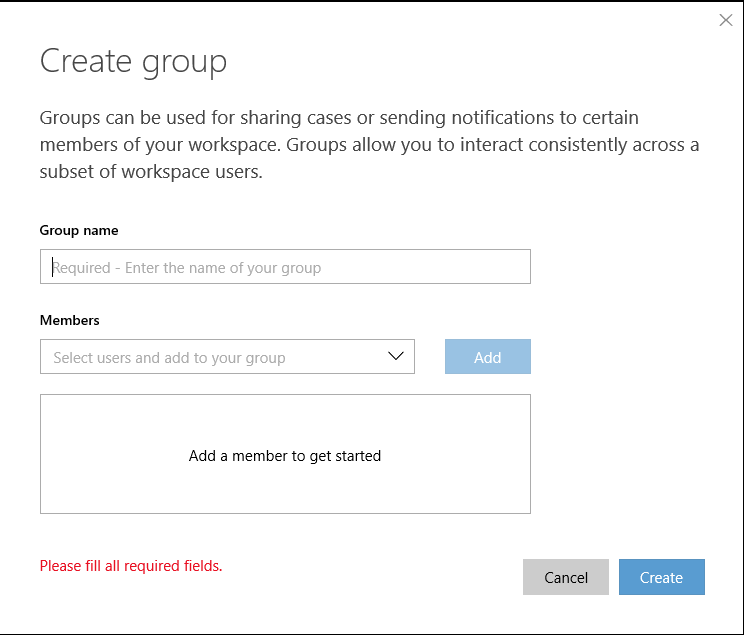Gebruikers beheren in Microsoft Services Hub
Met de ervaring Gebruikers beheren kunt u gebruikers toevoegen aan een werkruimte, gebruikersrollen en machtigingen bewerken, gebruikers filteren en zoeken, en gebruikers verwijderen uit een werkruimte, allemaal in de Services Hub. De pagina Gebruikers beheren is beperkt tot werkruimtebeheerders en gebruikers met de machtiging om 'gebruikers uit te nodigen'.
U kunt gebruikers beheren:
- Individueel
- Via groepen
- Via Microsoft Entra-groepen
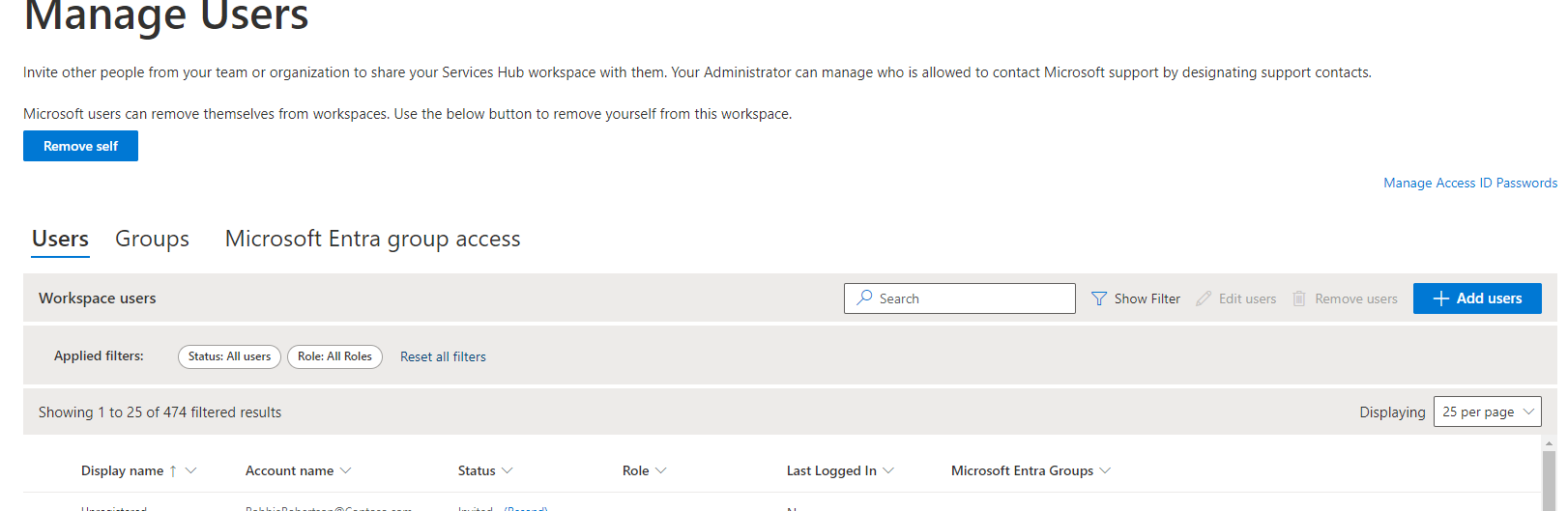
Toegang verlenen aan Microsoft Entra-groep
Notitie
Alleen gebruikers met de machtiging Gebruikers uitnodigen kunnen het tabblad Microsoft Entra-groepstoegang zien.
De mogelijkheid om Microsoft Entra Directory-groepstoegang te verlenen ondersteunt alle Unified-werkruimten en stelt u in staat om:
- Microsoft Entra-groepstoegang verlenen binnen de Services Hub.
- Services Hub-machtigingen beheren op groepsniveau.
- Microsoft Entra-groepstoegang tot de Services Hub verwijderen vanuit de Services Hub zelf.
- Afzonderlijke gebruikers beheren vanuit Microsoft Entra-groepen waarvoor meer machtigingen zijn vereist
Microsoft Entra-groepstoegang verlenen, bewerken en verwijderen
Om Microsoft Entra-groepstoegang te verlenen, te bewerken en te verwijderen, moet u het volgende doen:
- beschikken over de machtiging Gebruikers uitnodigen
- uw tenantnaam bij de hand hebben
- uw object-id gereed hebben
Binnen de sectie Microsoft Entra-groepstoegang kunt u:
- de lijst met Microsoft Entra-groepen weergeven die toegang krijgen tot uw werkruimte
- toegang verlenen tot Microsoft Entra-groepen
- groepsmachtigingen weergeven en bewerken
- controleren hoe recent een groep is bijgewerkt
- zien hoeveel geregistreerde gebruikers in elke groep zijn
Navigeer naar het tabblad Microsoft Entra-groepstoegang
In het toegangsdashboard voor Microsoft Entra-groepen kunt u informatie bekijken over machtigingen voor Microsoft Entra-beveiligingsgroepen, werkruimteleden, namen van Microsoft Entra-beveiligingsgroepen, wanneer ze toegang hebben gekregen en wanneer ze voor het laatst zijn bijgewerkt.
- Meldt u aan bij de Services Hub.
- Klik op de pagina Gebruikers beheren.
- Klik op het tabblad met het label Microsoft Entra-groepstoegang.
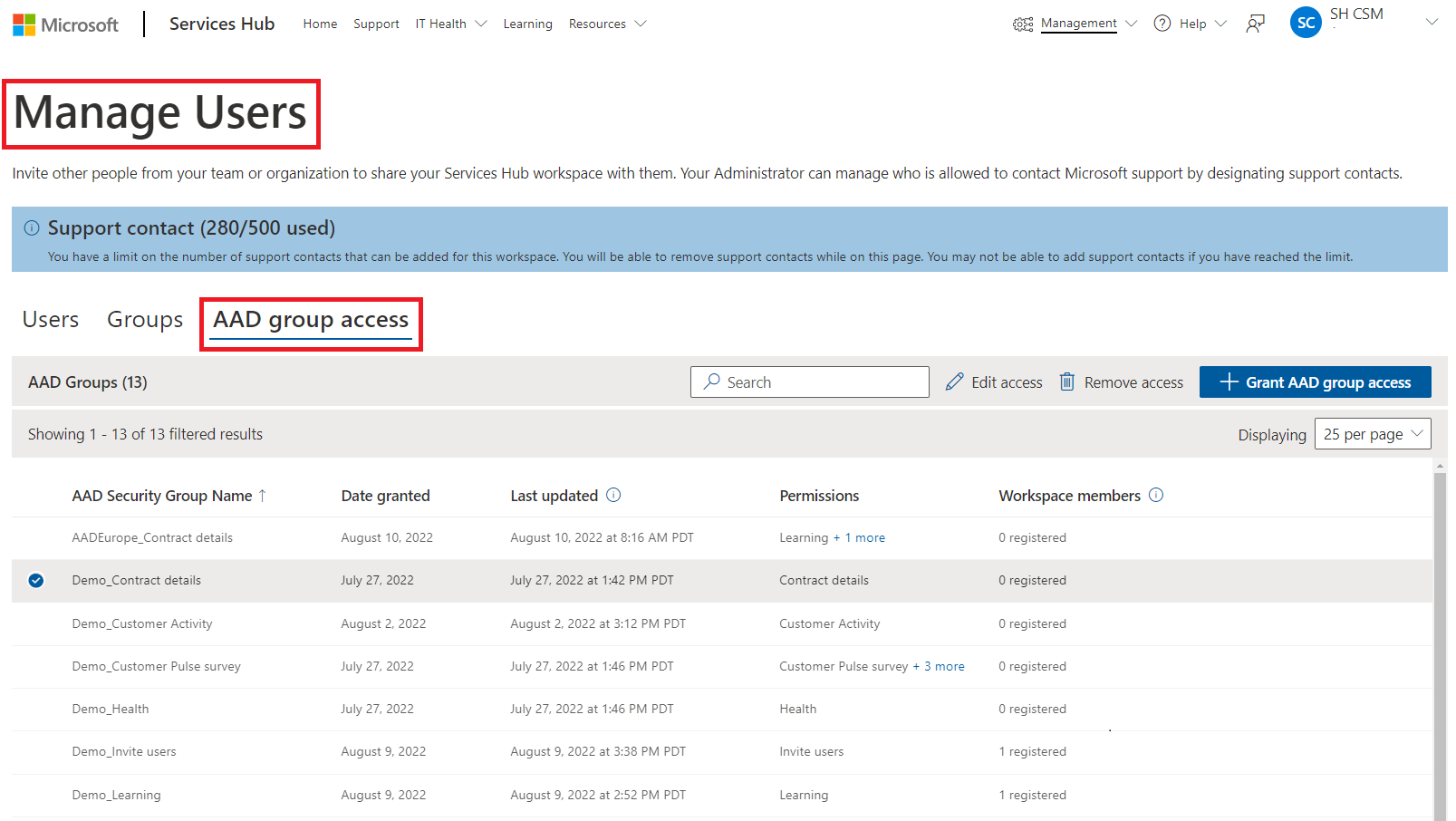
U kunt de muisaanwijzer op Machtigingen voor een groep bewegen om alle machtigingen te zien die de groep momenteel heeft, samen met een koppeling voor eenvoudig bewerken.
De machtigingsopties die u kunt selecteren zijn:
- Leren
- Gebruikers uitnodigen
- Gezondheid
- Alle ondersteuningscases weergeven
- Trainingsbeheer
- Klantenactiviteit
- Programma's
- Gedeelde bestanden
Met de functie Microsoft Entra-beveiligingsgroep kunt u alle machtigingen toewijzen, met uitzondering van:
- Werkruimtebeheerder
- Gebruikers beheren
- Gebruikers toevoegen aan ondersteuningsplanningen
- Azure case-inzichten
Opmerking
U kunt geen machtigingen voor ondersteuningscontactpersonen verlenen met een groep.
Wanneer u hier machtigingen verleent, verleent u ze voor een hele Microsoft Entra-beveiligingsgroep, niet voor een individuele gebruiker. Als u een bepaalde gebruiker meer machtigingen wilt geven, klikt u op het tabblad Gebruikers, gebruikt u de zoekbalk om de gebruiker te vinden en verleent u vervolgens de aanvullende machtigingen die ze nodig hebben.
Microsoft Entra -beveiligingsgroep toegang verlenen in de Services Hub
Notitie
U kunt toegang verlenen tot maximaal 25 Microsoft Entra-beveiligingsgroepen per werkruimte. Als u meer dan 25 Microsoft Entra-beveiligingsgroepen hebt die toegang nodig hebben, kunt u geneste groepen maken in Azure Portal en bovenliggende groepen registreren in de Services Hub. Geregistreerde Microsoft Entra-beveiligingsgroepen kunnen meerdere onderliggende groepen hebben, en alle gebruikers onder onderliggende groepen worden functioneel beschouwd als gebruikers van de bovenliggende groep. Er wordt geen e-mail verzonden wanneer Microsoft Entra-groepen toegang krijgen tot de Services Hub. U bent verantwoordelijk voor het sturen van een e-mail naar uw Microsoft Entra-groep om de groep te laten weten dat ze toegang hebben tot serviceshub.microsoft.com
Toegang verlenen aan Microsoft Entra-groep:
Klik op de pagina Gebruikers beheren.
Klik op het tabblad met het label Microsoft Entra-groepstoegang.
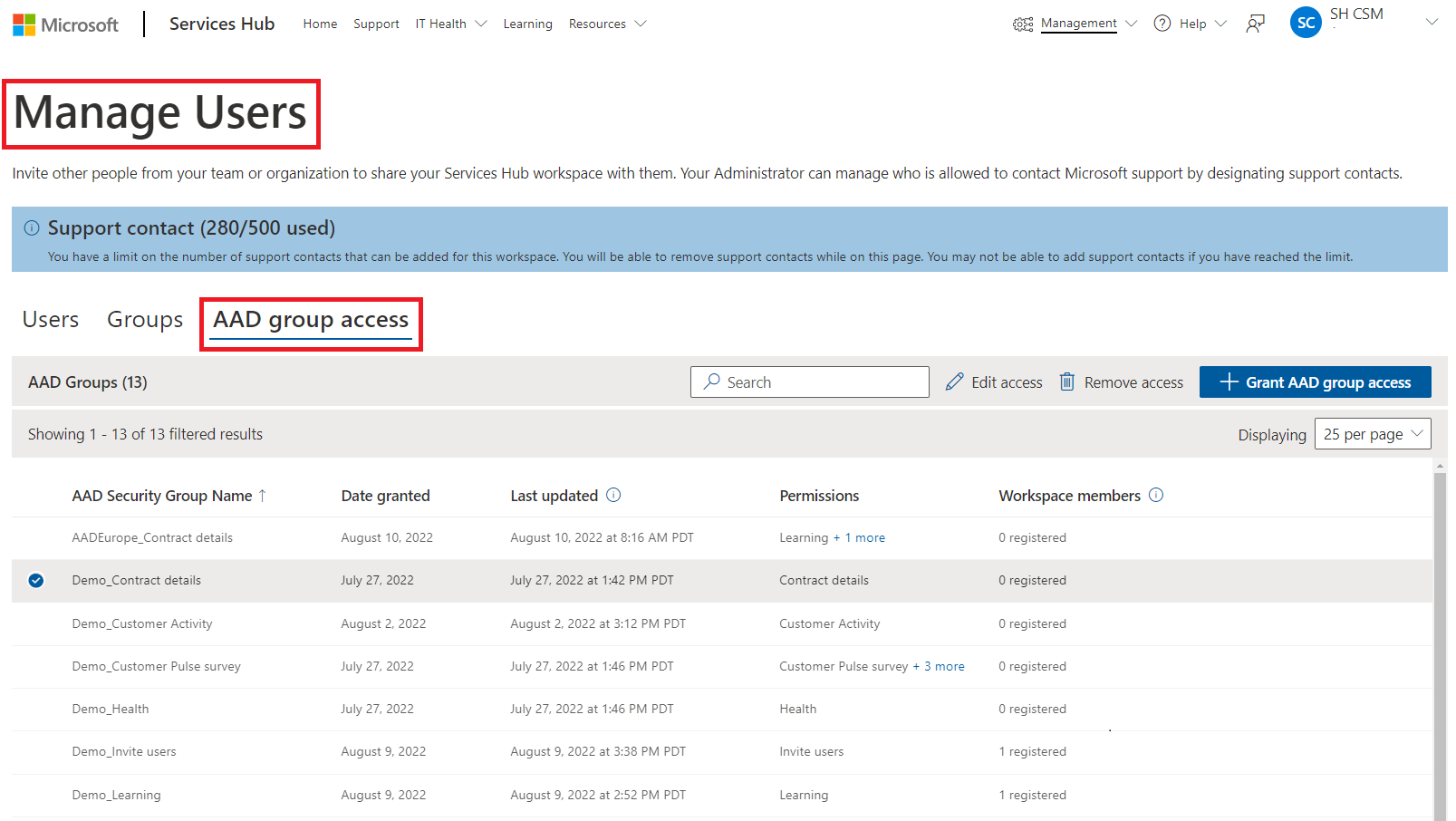
Klik op de knop '+ Microsoft Entra-groepstoegang verlenen' in de rechterbovenhoek van het tabblad Microsoft Entra-groepstoegang.
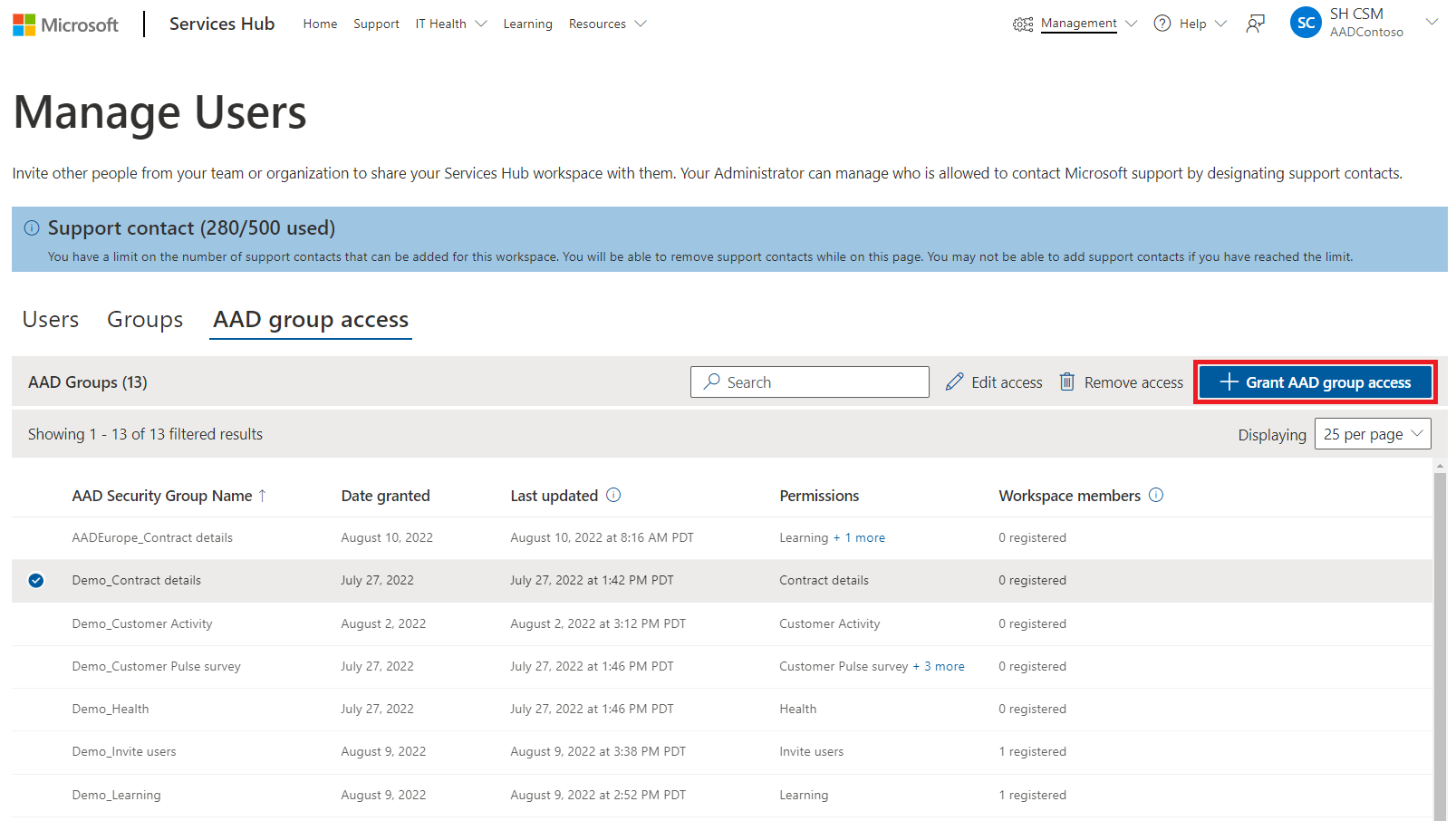
Voer in het formulier dat wordt weergegeven de tenantnaam en object-ID van uw Microsoft Entra-beveiligingsgroep in.
Selecteer de machtigingen die de leden van de groep moeten hebben.
Klik op Toegang verlenen om uw wijzigingen te voltooien en op te slaan.
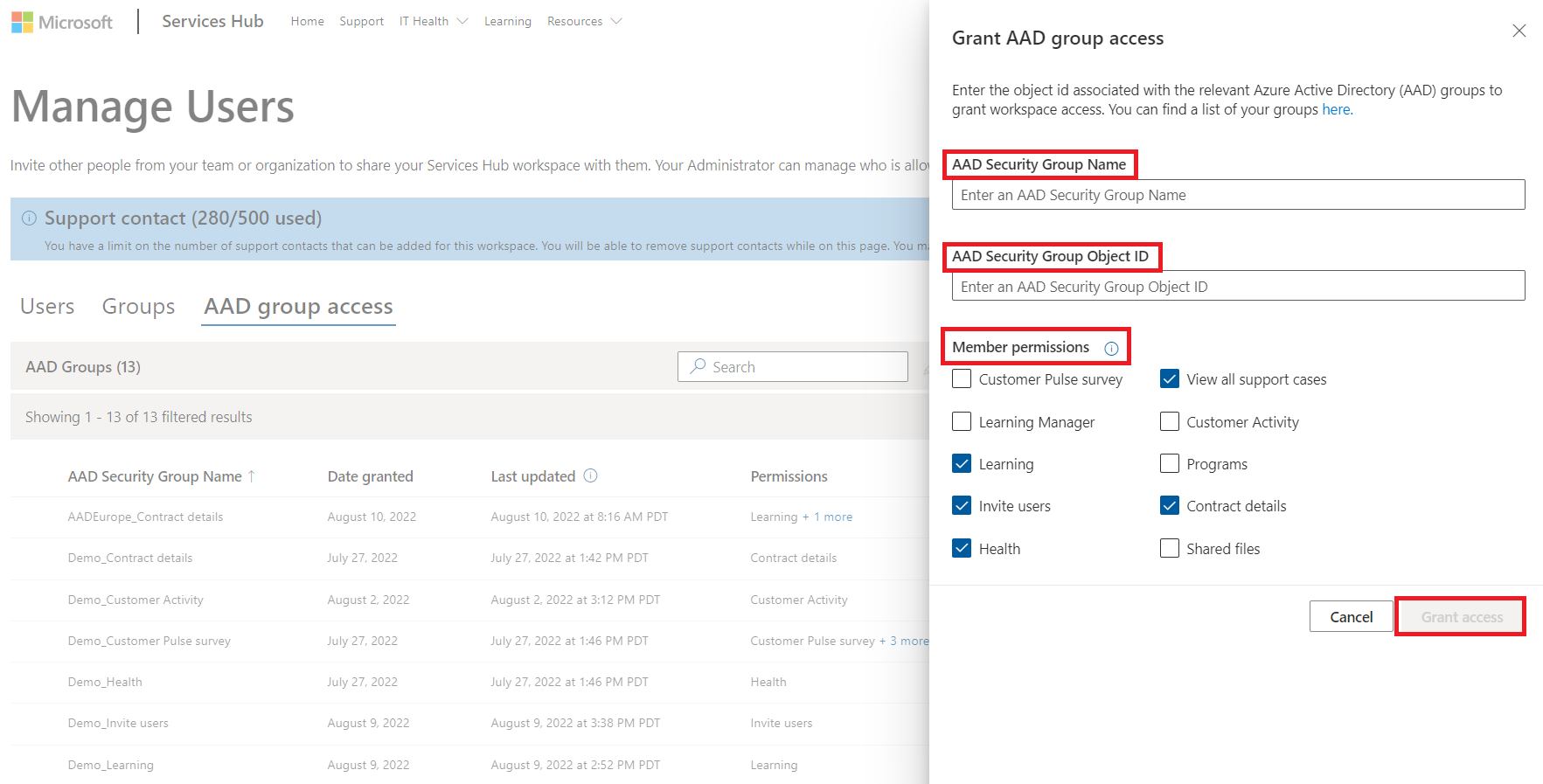
Notitie
Elke Microsoft Entra-groep geeft een aantal geregistreerde gebruikers weer op het dashboard Microsoft Entra-groepstoegang. Gebruikers kunnen op het tabblad Gebruikers klikken en de zoekoptie daarin gebruiken om naar bepaalde Microsoft Entra-groepsnamen te zoeken en de huidige geregistreerde gebruikers van elke Microsoft Entra-groep te bekijken. Er wordt geen e-mail verzonden wanneer Microsoft Entra-groepen toegang krijgen tot de Services Hub. U bent verantwoordelijk voor het sturen van een e-mail naar uw Microsoft Entra-groep om de groep te laten weten dat ze toegang hebben tot serviceshub.microsoft.com
De toegang tot de Microsoft Entra-groep bewerken of verwijderen in de Services Hub
Notitie
Als u een Microsoft Entra-groep verwijdert uit de Services Hub of uit Microsoft Entra, worden de machtigingen voor alle gebruikers binnen die groep ingetrokken. De machtigingswijzigingen worden vervolgens toegepast op elke gebruiker van de groep wanneer ze zich de volgende keer aanmelden bij de Services Hub nadat u de Microsoft Entra-beveiligingsgroep hebt verwijderd.
Klik op de pagina Gebruikers beheren.
Klik op het tabblad met het label Microsoft Entra-groepstoegang.
Selecteer de Microsoft Entra-groep in de lijst die u wilt bewerken.
Kies bovenaan de lijst een van de twee knoppen naast de blauwe knop Microsoft Entra-groepstoegang verlenen: klik op Toegang bewerken als u groepsmachtigingen wilt wijzigen of klik op Toegang verwijderen als u de toegang van de groep wilt verwijderen.
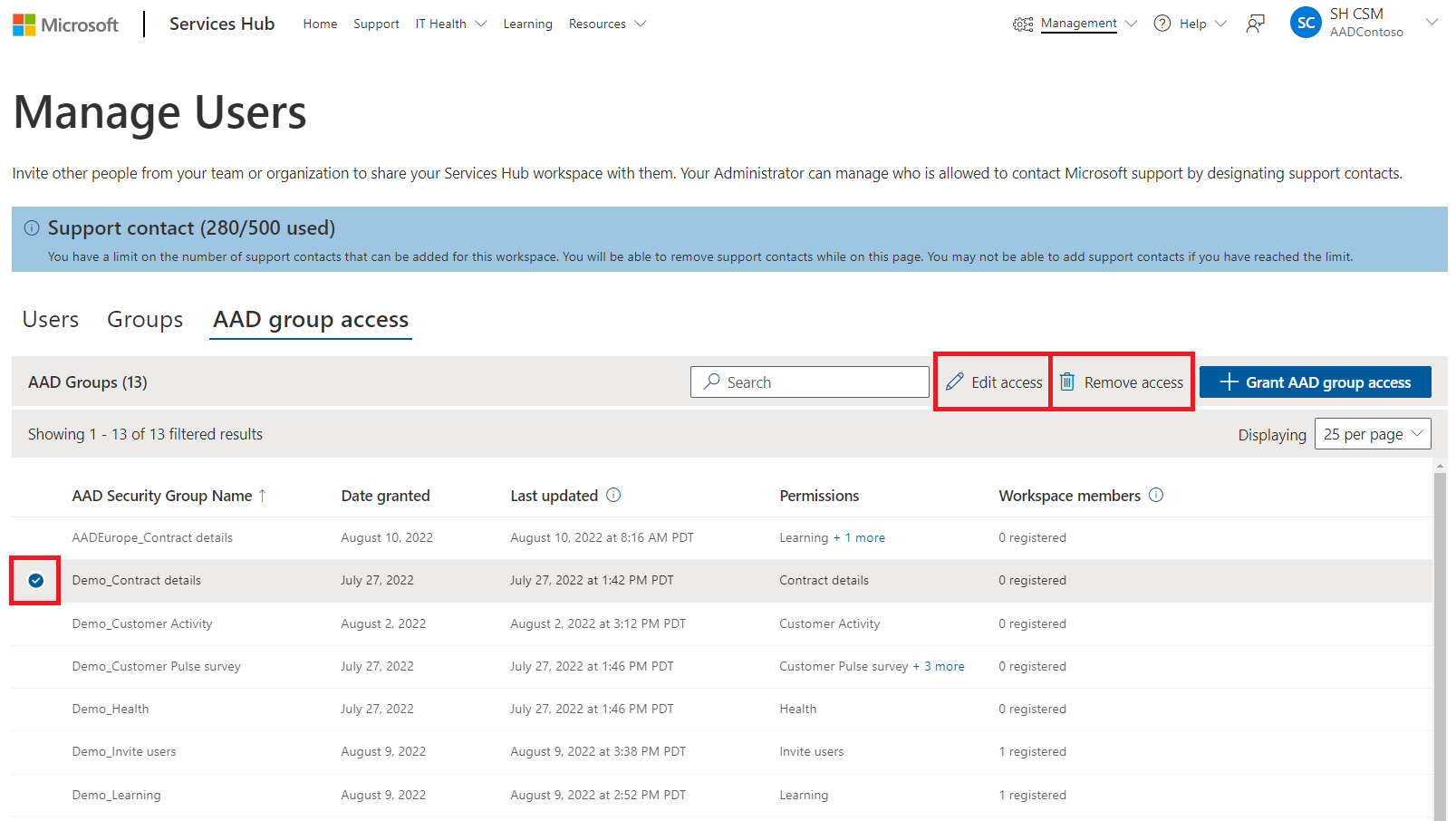
Breng de gewenste wijzigingen aan.
Klik op de knop verzenden om de wijzigingen te voltooien en op te slaan.
Veelgestelde vragen over het verlenen van toegang tot Microsoft Entra beveiligingsgroepen
Welke werkruimten worden ondersteund?
Alle Unified-werkruimten.
Wie kan de lijst met Microsoft EntraD-beveiligingsgroepen bekijken die in een werkruimte zijn geregistreerd?
Iedereen met machtigingen Gebruikers uitnodigen, CSAM's en back-up CSAM's kan geregistreerde Microsoft Entra-groepen bekijken in de Services Hub.
Wie kan toegang verlenen tot Microsoft Entra-groepen?
Iedereen met de machtigingen Gebruikers uitnodigen kan Microsoft Entra-groepstoegang verlenen, bewerken en verwijderen.
Hoeveel groepen kan ik registreren bij een werkruimte?
U kunt 25 Microsoft Entra-beveiligingsgroepen per werkruimte hebben.
Ik heb meer dan 25 Microsoft Entra-beveiligingsgroepen die ik moet registreren in mijn werkruimte. Wat moet ik doen?
U kunt geneste groepen maken in de Azure Portal en de bovenliggende groep(en) registreren in de Service Hub. Geregistreerde Microsoft Entra-groepen kunnen meerdere onderliggende groepen hebben en alle gebruikers onder elke onderliggende groep worden beschouwd als bovenliggende groepgebruikers.
Hoe moet ik gebruikers laten weten dat een Microsoft Entra-groep waarin ze zich bevinden toegang heeft tot de Services Hub?
Degene die Microsoft Entra toegang verleent, is verantwoordelijk voor het e-mailen van de gebruikers in de Microsoft Entra groep wanneer ze hen voor het eerst toegang verlenen. De gebruiker die wijzigingen aanbrengt in de machtigingen voor de Microsoft Entra-groep, zal eventuele wijzigingen moeten doorgeven als ze dat nodig achten.
Hoe kan ik gebruikers van buiten mijn tenant uitnodigen?
U kunt handmatig gebruikers van buiten uw tenant toevoegen met behulp van de koppeling 'Gebruikers toevoegen' onder het tabblad Gebruikers op de pagina Gebruikers beheren. Zie Afzonderlijke gebruikers toevoegen voor meer informatie.
Hoe verandert het toevoegen aan een Microsoft Entra-beveiligingsgroep gebruikersmachtigingen?
Als u een gebruiker die al is geregistreerd bij een werkruimte toevoegt aan een Microsoft Entra-beveiligingsgroep, worden de afzonderlijke machtigingen de volgende keer dat de gebruiker zich aanmeldt, gecombineerd met de nieuwe Microsoft Entra-groepsmachtigingen. De machtigingen van de gebruiker zijn vervolgens cumulatief en worden gesynchroniseerd met de machtigingen van de Microsoft Entra-beveiligingsgroep wanneer u deze wijzigt.
Hoe kan ik Services Hub Learning toewijzen aan een Microsoft Entra-groep?
Als u beschikt over Learning Manager-machtigingen met de machtiging Gebruikers uitnodigen, kunt u nu een cursus toewijzen aan een Microsoft Entra-groep vanaf de landingspagina Learning. Raadpleeg Specifieke mogelijkheden van de Learning Manager voor meer informatie.
Ik ben een Services Admin, maar ik kan geen Microsoft Entra-beveiligingsgroepen toevoegen aan mijn werkruimte.
U kunt geen Microsoft Entra-beveiligingsgroepen toevoegen aan een werkruimte als u een MSA-, externe identiteitsgebruiker of gastgebruiker bent.
Als de Microsoft Entra-service of Azure Portal tijdelijk niet beschikbaar is, wat gebeurt er dan met Services Hub-gebruikers?
Als een gebruiker zich ten minste één keer heeft aangemeld bij de Services Hub, kan deze zich nog steeds aanmelden, maar nieuwe Groeps- of gebruikersmachtigingen die u heeft aangebracht sinds de laatste aanmelding, worden pas doorgevoerd als de service weer is hersteld.
Als een gebruiker volledig nieuw is en zich nog niet eerder heeft aangemeld bij de Services Hub, kan deze zich pas aanmelden als de service een back-up heeft gemaakt en we de gebruikersmachtigingen en -rollen kunnen verifiëren.
Afzonderlijke gebruikers toevoegen
Als u de machtiging 'Gebruikers uitnodigen' heeft, kunt u andere personen uit uw team of organisatie uitnodigen voor uw Services Hub-werkruimte.
Als u gebruikers wilt toevoegen, klikt u op de blauwe knop 'Gebruikers toevoegen' in de rechterbovenhoek van de tabel.
Notitie
Als u toegang wilt verlenen aan een Microsoft Entra ID-groep, raadpleegt u Microsoft Entra-groepstoegang verlenen.
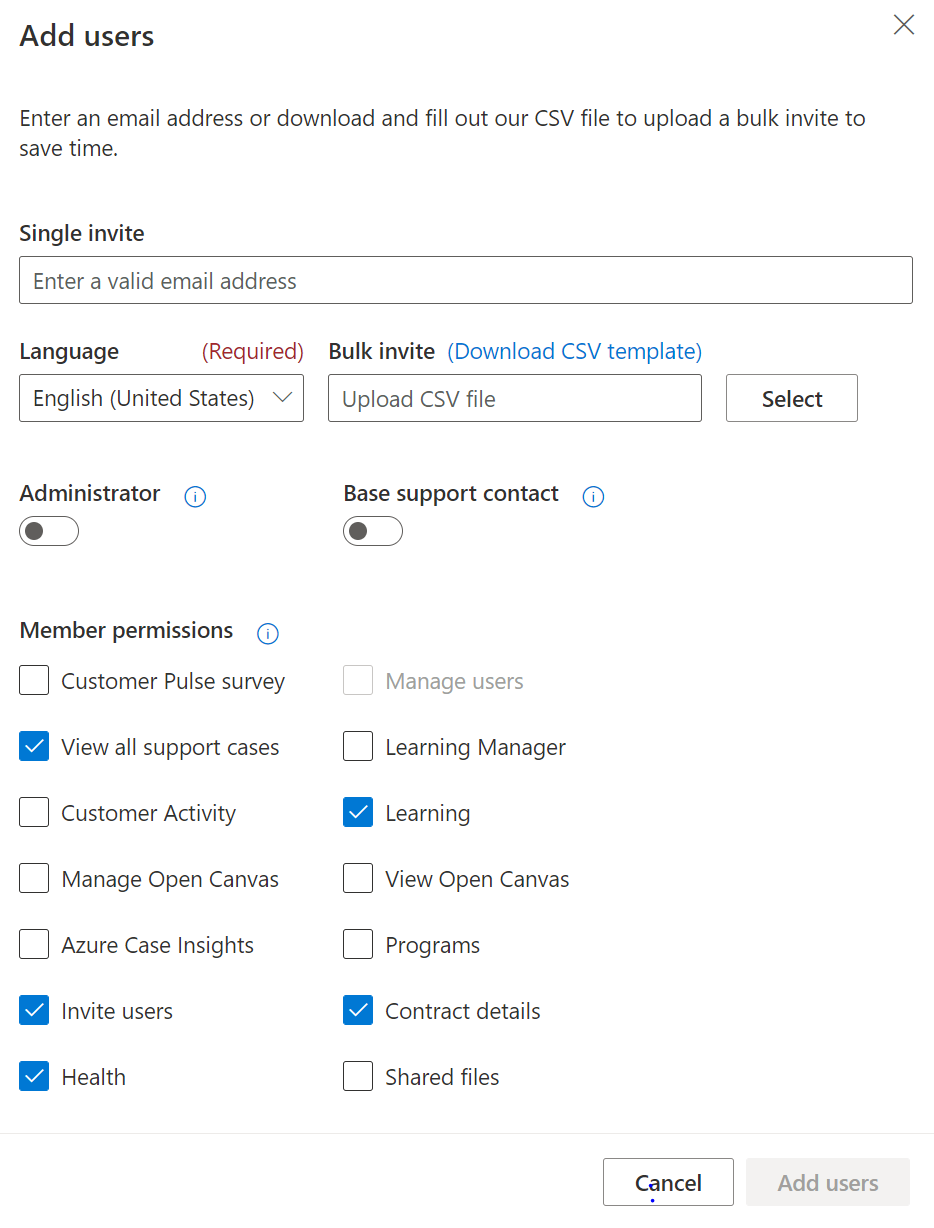
Gebruikerstoestemmingen
Er zijn verschillende gebruikersmachtigingen beschikbaar voor de ervaringen Gebruiker toevoegen en Gebruiker bewerken:
- Beheerder: Bevordert de gebruiker tot werkruimtebeheerder. Deze gebruikers kunnen gebruikers toevoegen, verwijderen en bewerken binnen een werkruimte. Daaronder valt ook het beheer van de ondersteuningsmedewerkers van de werkruimte.
- Basisondersteuningsmedewerker: Bevordert een gebruiker tot aangestelde ondersteuningsmedewerker binnen de overeenkomst, zodat deze ondersteuningscases kan openen met Microsoft-ondersteuningsexperts.
- Gebruikers beheren: Biedt toegang tot de pagina Gebruikers beheren zonder dat de gebruiker beheerder van de werkruimte wordt.
- Alle ondersteuningsaanvragen bekijken: Biedt toegang tot alle ondersteuningscases die betrekking hebben op werkruimten.
- Learning Manager: biedt de mogelijkheid om cursussen toe te wijzen aan gebruikers van werkruimten en de voortgang van deze toewijzingen bij te houden.
- Klantenactiviteit: Directe zelfbediening op de Services Hub om te begrijpen wat er is gekocht en geleverd voor uw huidige ondersteuningsovereenkomst(en), zonder dat uw CSAM handmatig uw CPOD-rapport (Customer Proof of Delivery) hoeft te genereren Meer informatie: Documentatie van de pagina Klantenactiviteit
- Learning: biedt toegang tot Services Hub Learning.
- Open Canvas beheren: Biedt de mogelijkheid om rapportagesjablonen toe te voegen/te bewerken binnen de ervaring Open Canvas. Ook vereist voor het maken van aangepaste focusgebieden binnen de ervaring Open Canvas.
- Open Canvas weergeven: Biedt de rechten om Open Canvas-rapportagesjablonen weer te geven binnen de ervaring Open Canvas.
- Azure Case Insights: Biedt toegang tot de ervaring Azure Case Insights. De klant moet een Azure ACE-klant zijn om de volledige ervaring te krijgen.
- Programma's: Geeft toegang tot programma's om aangepaste plannen te maken voor het team om hun vaardigheden te leren en te vergroten.
- Gebruikers uitnodigen: Biedt de gebruiker de mogelijkheid om andere gebruikers uit te nodigen voor de werkruimte zonder dat deze werkruimtebeheerder is.
- Status: Biedt toegang tot de landingspagina Evaluaties op aanvraag.
- Gedeelde bestanden: Biedt toegang tot documenten die naar de klant zijn geüpload als onderdeel van hun Microsoft-ondersteuningsovereenkomst.
Gebruikersrollen en -machtigingen bwerken
Als u gebruikersrollen en -machtigingen wilt bewerken, selecteert u de gebruiker(s) die u wilt bewerken en klikt u in de rechterbovenhoek van de tabel op “Gebruiker bewerken”.
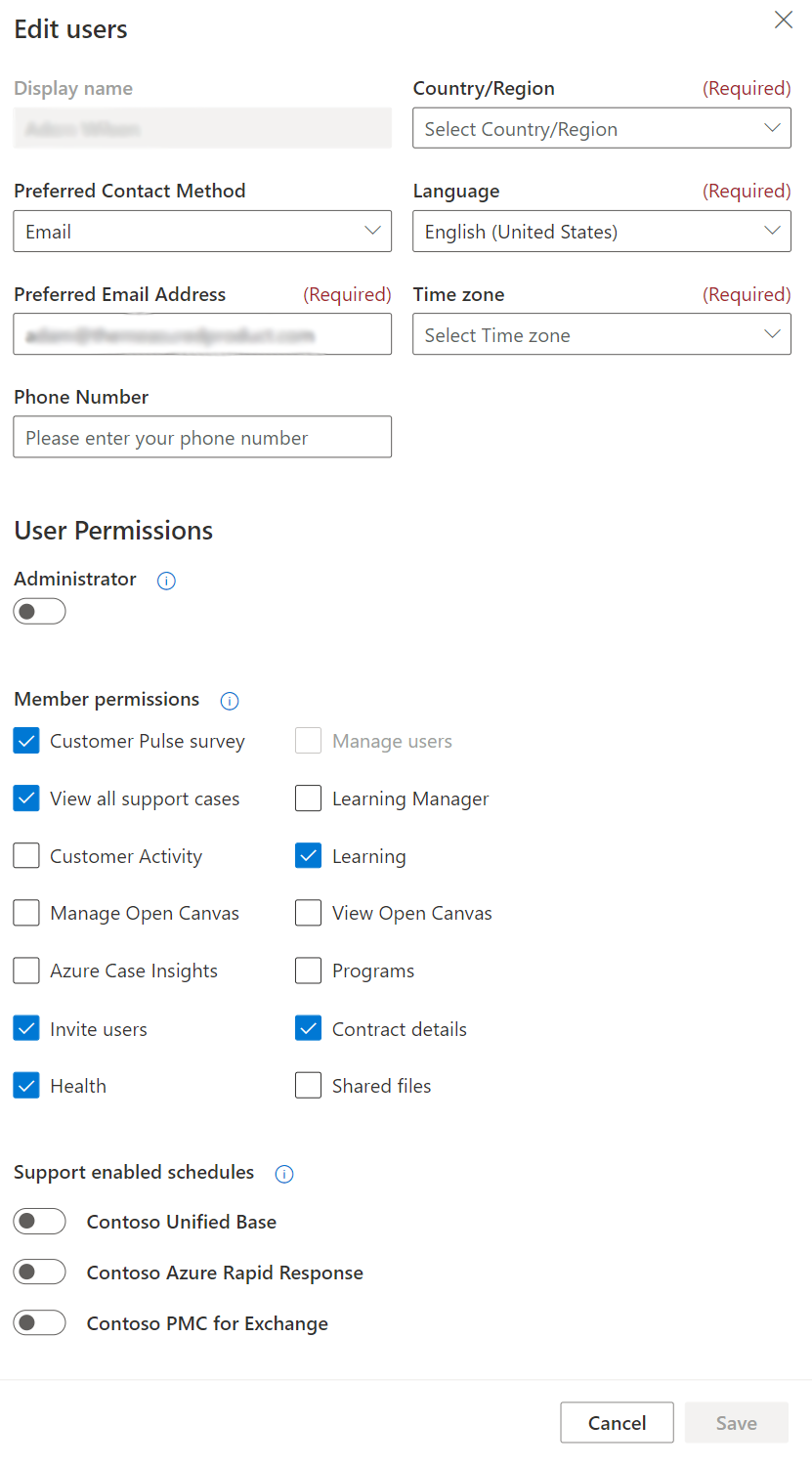
Nadat de geselecteerde bewerkingen zijn uitgevoerd, klikt u op 'Opslaan' en wordt het dialoogvenster gesloten.
Afzonderlijke gebruikers filteren en zoeken
Notitie
Als u wilt weten hoe u een Microsoft Entra-beveiligingsgroep kunt doorzoeken, raadpleegt u Microsoft Entra-groepstoegang verlenen.
U kunt gebruikers filteren op status en rol en de zichtbare gebruikers per pagina wijzigen. U kunt ook eenvoudig zoeken naar specifieke gebruikers in uw werkruimte.
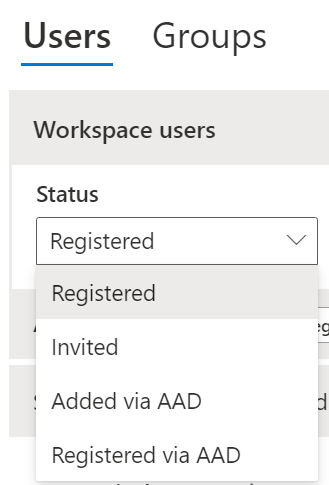
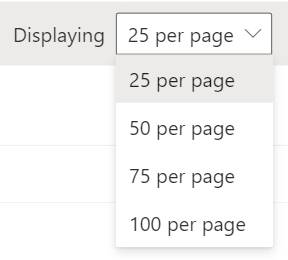
Een gebruiker uit een werkruimte verwijderen
Nadat u de gebruikers hebt geselecteerd die u wilt verwijderen, klikt u in de rechterbovenhoek op de knop “Gebruikers verwijderen”.
Groepen
Je kunt ook groepen aanmaken op de pagina Manage Users (Gebruikers beheren). Raadpleeg Groepen en delen voor meer informatie over groepen en delen.